- 绿色版查看
- 绿色版查看
- 绿色版查看
注意事项:
在mac软件的下载安装中一般会遇到如下三种报错情况,现在华军小编来给大家做出解答,还请遇到报错的仔细观看:
1、“...软件已损坏,无法打开,你应该将它移到废纸篓”
2、“打不开...软件,因为它来自身份不明的开发者”
3、“打不开...软件,因为Apple无法检查其是否包含恶意软件”
当遇到上述三种情况时,我们应该:
1、首先设置:开启任何来源
2、大部分软件设置开启任何来源后,即可正常下载安装;小部分软件由于ios对未签名应用权限的限制,需要通过执行命令行代码来绕过应用签名认证。 因此需要:执行命令绕过ios的公证Gatekeeper。
3、上述操作如果均无法解决,那就需要:关闭SIP系统完整性保护。

必剪软件功能
1、是一款年轻人都在用的剪辑神器,你可以体验高清录屏、丰富的剪辑功能,让剪辑从此得心应手~
2、有海量音乐、丰富素材及专业画面特效,给视频加点料!一键投稿,账号互通,投稿快人一步!
3、高清录屏,一键游戏实况解说,精彩时刻不错过!主流游戏,一键唤起录屏~
4、最高支持1080P录制,多档码率、帧率可调!全轨道展示,剪辑从此得心应手!
5、支持0.1-8倍自由变速,还能变声,男女生、卡通声、混响声,随心选择!
6、专业运镜效果,拯救手残!让你更轻松的变焦,还能一键倒放,素材翻倍~
7、丰富的剪辑功能任你使用,轻轻松松的打造更有个性的创意视频就这么简单!

必剪软件特点
1、必剪的功能比较丰富,除常规的视频剪辑、变速、添加文字贴纸、添加特效外,还支持变声功能。
2、如果你是一个喜欢制作鬼畜视频的人,或许可以通过这款快速剪辑短视频,并直接将视频发送到B站。
3、而且为了方便B站用户使用,还与B站主站账号联动,用户可以通过B站账号直接登录必剪。
4、值得一提的是,必剪app同样支持录屏功能。如果你想将游戏过程中的精彩瞬间记录下来,也能通过必剪完成。
5、目前,必剪可以提供最高1080P、6Mbps、60fps的录屏,这对于游戏玩家而言应该是够用的。

必剪软件优势
【高清录屏】
一键游戏实况解说,精彩时刻不错过!
『快捷录屏』 主流游戏,一键唤起录屏——
『高清录制』最高支持1080P录制,多档码率、帧率可调!
【全能剪辑】
全轨道展示,画中画模式,剪辑从此得心应手!
『画中画』支持画中画制作,让创作有更多可能!
『变速』0.1-8倍自由变速——
『变声』男女生、卡通声、混响声,随心选择!
『变焦』专业运镜效果,拯救手残!
『倒放』一键倒放,素材翻倍——
【语音转字幕】
一键转字幕,批量编辑,效率从此翻倍——
『识别字幕』一键语音转字幕,省心!
『批量编辑』批量编辑字幕,省时!
【热门素材】
宝藏音乐库,丰富素材,给视频加点料!
『音乐库』丰富曲库任你挑,镇站神曲了解一下——
『音频提取』一键提取视频音轨。
『文字』超多模板样式,让视频“字”成一派——
『花字』花样字体,给你全新创作体验!
『贴纸』独家贴纸,UP主必备——
【画面特效】
专业转场,神仙特效,小白一秒变大神!
『专业』神级转场效果,一键get——
『丰富』漫画、动感、梦幻、复古等神仙特效任你挑选!
【一键投稿】
支持投稿免流量,账号互通,创作快人一步!
『投稿免流』支持部分免流卡投稿免流量!
『修改封面』封面支持裁剪,添加文字!
『账号互通』主站账号互通,登录快人一步——
『快捷投稿』谁不想要快一点呢?一键投稿快如闪电!

必剪怎么加字幕?
1、进入必剪打开编辑过的草稿箱。
2、进入编辑界面点击【添加字幕】按钮。
3、选择字幕模板点击添加输入字幕。
4、点击右上角对号保存字幕返回编辑界面。
5、选中下方的字幕编辑条。
6、点击下方的选项按钮完成。
必剪更新日志
【虚拟形象】一键生成多张对应头像~
【文字视频】支持复制B站专栏链接轻松转视频,随心添加贴纸更自由
华军小编推荐:
必剪是一款不错的媒体工具软件,感兴趣的同学快下载使用吧,相信你一定会喜欢上的。研报客、易媒宝、Adobe Photoshop Lightroom For Mac、爱奇艺视频播放器、ORB Producer Suite智能编曲插件套装也是不错的软件,推荐同学们下载使用。








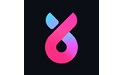




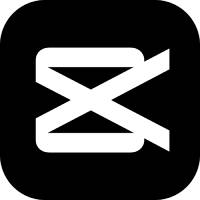
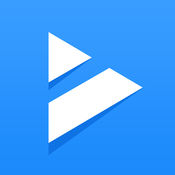
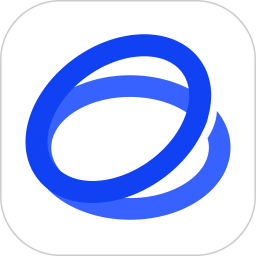
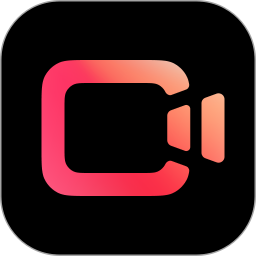


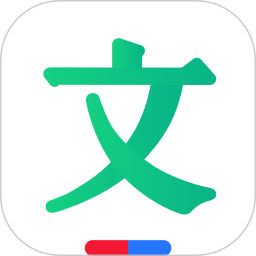
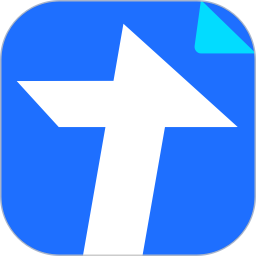
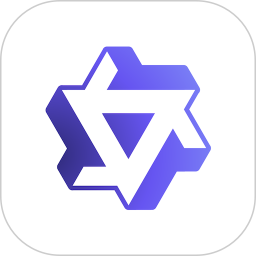
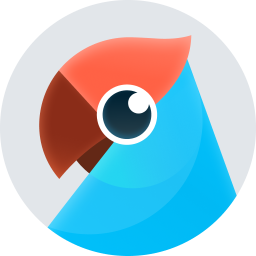

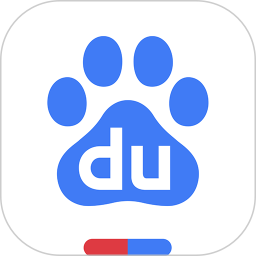






























有用
有用
有用